アニメ画像を簡単に4K解像度にアップスケールできるおすすめツール3選
商業用途向けにアニメ画像を作成したものの、解像度や画質に満足していない場合、高画質にアップスケールすることは可能なのか。
幸いにも、アニメ画像の画質を迅速に向上させる方法はいくつか存在する。本ガイドでは、アニメ画像の品質を向上させる優れた方法を紹介。
パート 1. AIを活用してアニメ画像を2K/4K/8Kにアップスケールする最適なPCツール
HitPaw FotorPeaの登場により、アニメ画像の品質を4Kに向上させるのは数秒の作業になった。このツールを利用すれば、7種類の優れたAIモデルを適用し、アニメ画像の品質を大幅に向上させることが可能。
さらに、HitPaw FotorPeaには画像の解像度を拡大する機能も備わっており、MacおよびWindowsのどちらのユーザーでも素早く画像を高画質化できる。
HitPaw FotorPeaの主な機能
- 7種類のAIモデルから選択可能
- アニメのビジュアルをより鮮明で詳細なものに改善
- アニメ画像を素早く4Kにアップスケール
- 複数の画像を同時に高画質化
- 多様なアニメアートスタイルを効果的にアップスケール
HitPaw FotorPeaを使ってアニメ画像を4Kにアップスケールする方法
ステップ 1: HitPaw FotorPeaの公式サイトへアクセスし、ソフトウェアをインストール。
次に、「ファイルを選択」ボタンをクリックして、アップスケールしたい画像をアップロード。バッチ処理に対応しているため、複数の画像を同時に処理できる。
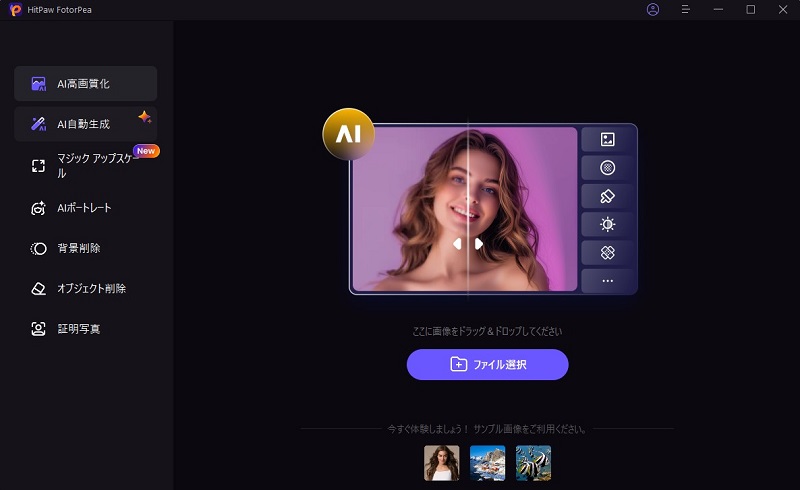
ステップ 2: HitPaw FotorPeaが提供する7種類のAIモデルの中から選択し、画像の品質を向上。
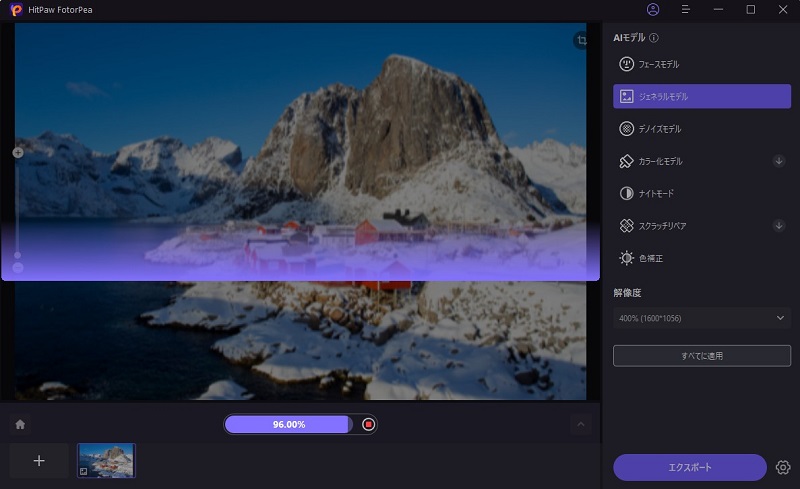
ステップ 3: 選択したAIモデルをアニメ画像に適用した後、プレビューを確認。結果に満足したら「エクスポート」ボタンをクリックし、画像を保存。
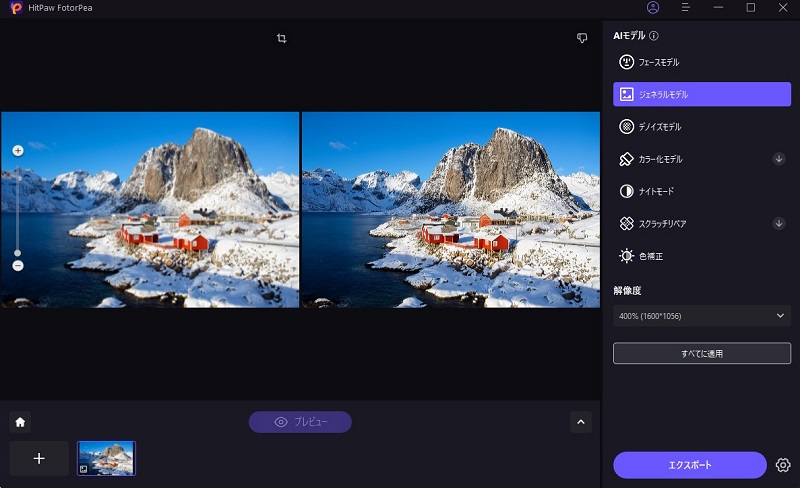
HitPaw FotorPeaのチュートリアル動画
パート 2. Waifu2xを使ってアニメ画像の画質を向上
オンラインでアニメ画像を4Kにアップスケールしたい場合、Waifu2xは優れた選択肢となる。高性能な画像リサイズツールであり、最大4Kまで解像度を拡大しながら、オリジナルの画質を維持する。
ただし、Waifu2xのインターフェースには広告が表示されることがあるものの、無料で利用できるため、試す価値は十分にある。
また、Waifu2xでは画像を直接アップロードできるだけでなく、画像のURLを貼り付けることで素早く処理することも可能。画像のアップスケール速度も速いため、長時間待つことなく高画質化ができる。
Waifu2xを使って画像の画質を向上させる方法
ステップ 1: Waifu2xの公式サイトにアクセスし、「ファイルを選択」ボタンをクリックして画像をアップロード。画像のURLを貼り付ける場合は「From URL」ボタンをクリックし、該当のURLを入力。
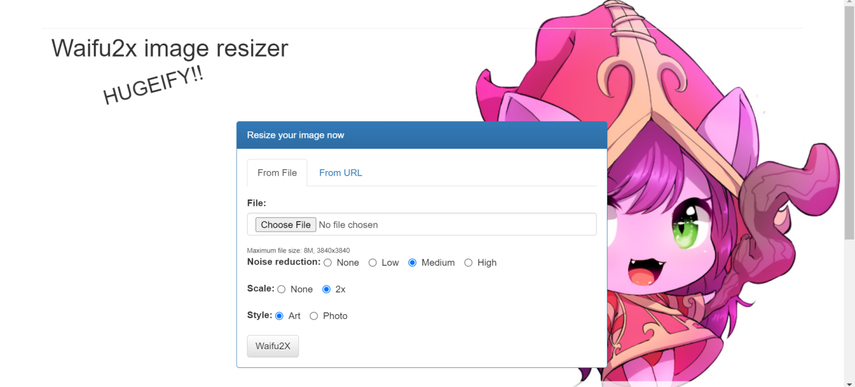
ステップ 2: 画像をアップロードしたら、以下の設定を選択。ノイズ除去は「中」または「高」に設定し、拡大倍率を「2X」に指定。その後、「Art」ボタンをクリックして次のステップへ進む。
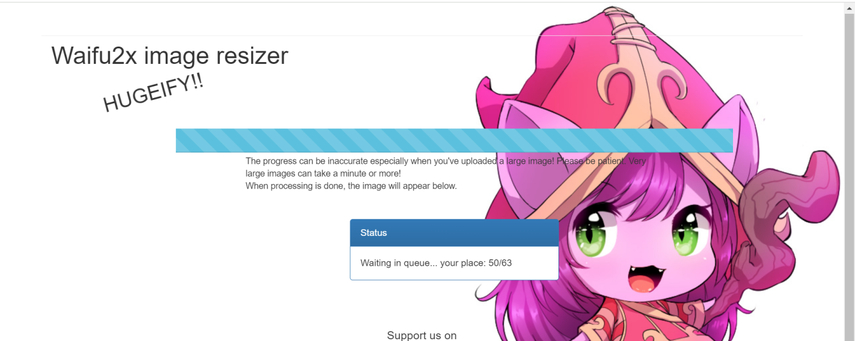
ステップ 3: すべての設定を完了したら、「Waifu2x」ボタンをクリックしてアップスケールを開始。処理の待ち時間は、利用者の数によって変動する場合がある。
アップスケール後の画像が画面に表示されたら、コンピュータの指定フォルダに保存可能。
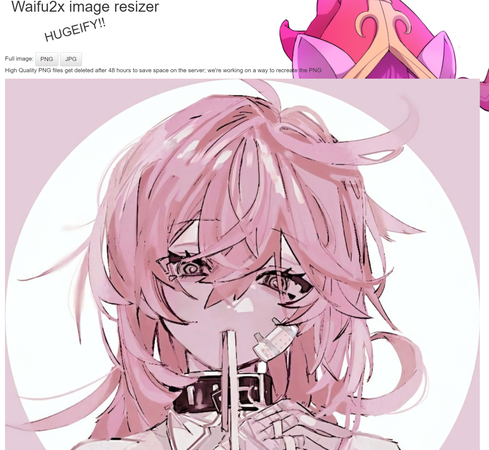
メリット
- 素早く画像の画質を向上できる
- シンプルなインターフェースで操作が簡単
- 画像の解像度を向上させる機能を搭載
- インストール不要で利用可能
- 無料で使用できる
- ノイズ除去機能を搭載
デメリット
- 画像のアップスケール時に広告が表示されることがある
パート 3. Vance AIを使ってアニメ画像をAIでアップスケール
Vance AIは、アニメ画像を4Kにアップスケールできるオンラインフォトエディターの一つ。プロフェッショナルなインターフェースと高度な画像拡大機能を備えているが、無料ユーザーの場合、アップスケール処理の完了まで長時間待つ必要がある。
時間を節約し、Vance AIの機能を最大限に活用したい場合は、プレミアムプランを利用するのも一つの選択肢。Vance AIのプレミアムプランでは、アップスケール時に画質を損なうことなく高解像度画像を生成できる。また、透かしや広告も表示されないため、より快適に利用できる。
Vance AIでアニメ画像を4Kにアップスケールする方法
ステップ 1: Vance AIの公式ウェブサイトにアクセスし、「アップロード」ボタンをクリックして、アップスケールしたい画像を選択する。画像を直接アップロードするだけでなく、URLを入力することでオンライン上の画像を処理することも可能。
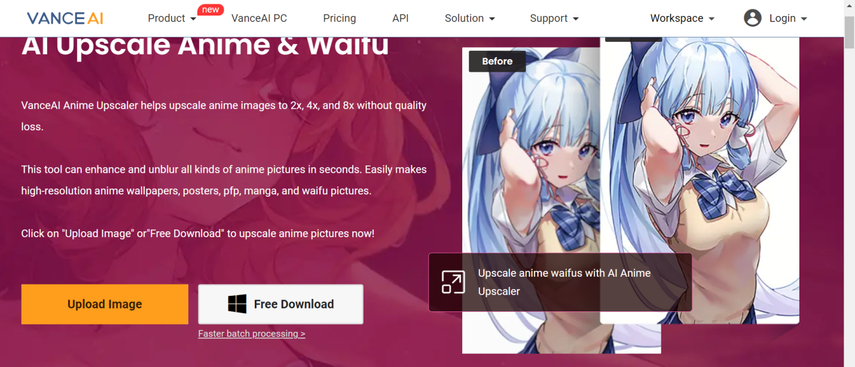
ステップ 2: 画像をアップロードすると、Vance AIが自動的にアップスケールを開始。無料ユーザーは処理完了まで時間がかかることがあるが、プレミアムプランを利用すれば待ち時間を短縮できる。複数の画像を同時に処理したい場合は、「バッチ処理」ボタンをクリックして複数の画像をアップロード可能。
アップスケールが完了したら、プレビューで画像を確認し、満足のいく仕上がりなら「ダウンロード」ボタンをクリックして画像を保存。
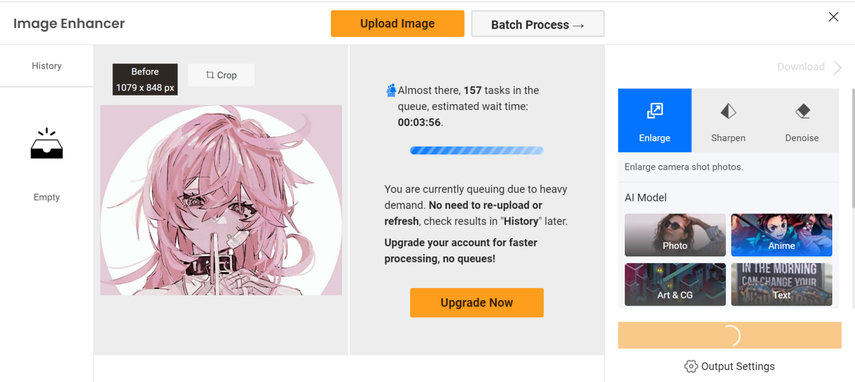
メリット
- 高度な機能を活用して画像をアップスケールできる
- 画像を素早く拡大・アップスケール可能
- URLから直接画像を取得して処理可能
- 無料トライアル版を利用できる
デメリット
- 無料ユーザーはアップスケール完了まで長時間待つ必要がある
まとめ
低解像度の画像を撮影し、アニメ画像を4Kにアップスケールしたい場合、このガイドが役立つ。オンラインで画像の品質を向上させる2つの方法を紹介し、どちらも高精度なアップスケールを実現する。
ただし、オンラインツールは処理時間が長くなる可能性があるため、迅速な画像アップスケールを求めるなら「HitPaw FotorPea」が最もおすすめ。7種類のAIモデルを活用し、短時間で高品質な画像を生成可能。









 HitPaw Edimakor
HitPaw Edimakor HitPaw Video Enhancer
HitPaw Video Enhancer

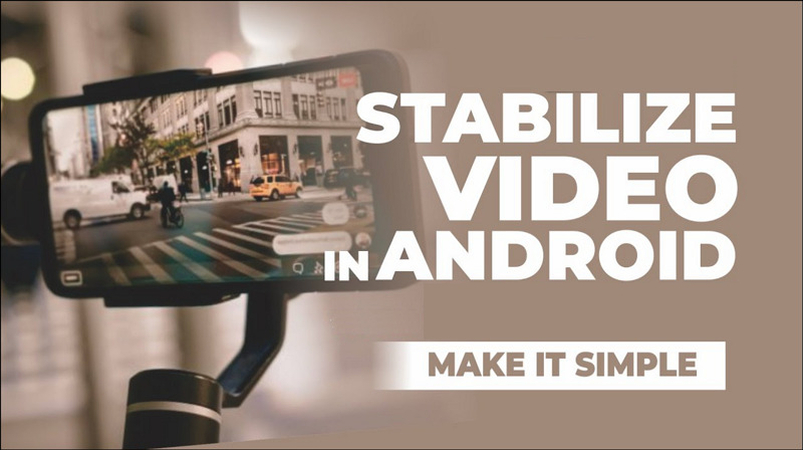

この記事をシェアする:
「評価」をお選びください:
松井祐介
編集長
フリーランスとして5年以上働いています。新しいことや最新の知識を見つけたときは、いつも感動します。人生は無限だと思いますが、私はその無限を知りません。
すべての記事を表示コメントを書く
製品また記事に関するコメントを書きましょう。